इस साइट को ठीक करें विंडोज 10 में आपके आईएसपी द्वारा अवरुद्ध कर दिया गया है
हम जिस इंटरनेट सेवा का उपयोग करते हैं, वह इंटरनेट सेवा प्रदाता ( आईएसपी(ISP) ) द्वारा नियंत्रित और प्रदान की जाती है, जो इंटरनेट तक पहुंचने, उपयोग करने और इसमें भाग लेने के लिए सेवाएं प्रदान करने वाला एक संगठन है। इसे कई रूपों में व्यवस्थित किया जा सकता है जैसे वाणिज्यिक रूप, समुदाय के स्वामित्व वाले, गैर-लाभकारी, और निजी स्वामित्व वाले।
एक इंटरनेट सेवा प्रदाता अपनी इच्छानुसार किसी भी साइट (साइटों) को ब्लॉक भी कर सकता है। इसके पीछे कई कारण हो सकते हैं जैसे:
- देश के प्राधिकरण ने आईएसपी(ISPs) को अपने देश के लिए कुछ विशेष साइटों को ब्लॉक करने का आदेश दिया है क्योंकि उनमें कुछ ऐसी सामग्री हो सकती है जो नुकसान पहुंचा सकती है
- वेबसाइट में कुछ सामग्री है जिसमें कॉपीराइट मुद्दे हैं।
- वेबसाइट देश की संस्कृति, परंपरा, विश्वासों और के खिलाफ है
- वेबसाइट पैसे के लिए उपयोगकर्ता की जानकारी बेच रही है।

कारण जो भी हो, इस बात की संभावना हो सकती है कि आप अभी भी उस साइट तक पहुंचना चाहें। अगर ऐसा है तो यह कैसे संभव है?
तो, यदि आप उपरोक्त प्रश्न का उत्तर ढूंढ रहे हैं, तो आपको इस लेख में इसका उत्तर मिल जाएगा।
हां, सरकार की इंटरनेट निरंकुशता या किसी और चीज के कारण आईएसपी(ISP) द्वारा अवरुद्ध की जा रही साइट तक पहुंच संभव है । और साथ ही, उस साइट को अनब्लॉक करना पूरी तरह से कानूनी होगा और किसी भी साइबर क्राइम कानून का उल्लंघन नहीं करेगा। तो चलिए बिना ज्यादा देर किए शुरू करते हैं।
(Fix)इस साइट को (Site Has Been)ठीक करें आपके ISP(Your ISP) द्वारा अवरुद्ध कर दिया गया है
1. डीएनएस बदलें(1. Change the DNS)
यहाँ, DNS का अर्थ "डोमेन नाम सर्वर" है। जब आप किसी वेबसाइट का URL दर्ज करते हैं , तो यह DNS में जाता है जो एक कंप्यूटर फोन बुक के रूप में कार्य करता है जो उस वेबसाइट का संबंधित IP पता देता है ताकि कंप्यूटर समझ सके कि उसे कौन सी वेबसाइट खोलनी है। तो, मूल रूप से, किसी भी वेबसाइट को खोलने के लिए, मुख्य बात डीएनएस(DNS) सेटिंग्स में निहित है और डिफ़ॉल्ट रूप से डीएनएस सेटिंग्स, (DNS)आईएसपी(ISPs) द्वारा नियंत्रित होती हैं । इसलिए(Hence) , एक आईएसपी(ISP) किसी भी वेबसाइट के आईपी पते को ब्लॉक या हटा सकता है और जब किसी ब्राउज़र को आवश्यक आईपी पता नहीं मिलेगा, तो वह उस वेबसाइट को नहीं खोलेगा।
इसलिए, अपने आईएसपी द्वारा प्रदान किए गए (ISP)डीएनएस को (changing the DNS)Google जैसे कुछ सार्वजनिक डोमेन नाम सर्वर में बदलकर , आप आसानी से एक वेबसाइट खोल सकते हैं जो आपके आईएसपी(ISP) द्वारा अवरुद्ध है ।
आपके ISP द्वारा प्रदान किए गए (ISP)DNS को कुछ सार्वजनिक DNS में बदलने के लिए , इन चरणों का पालन करें।
1. विंडोज(Windows) सर्च बार में सेटिंग्स(Settings) टाइप करें और इसे खोलें।

2. नेटवर्क और (Network & )इंटरनेट(internet) पर क्लिक करें ।

3. अपनी नेटवर्क सेटिंग बदलें (Change your Network setting)के तहत, (s)एडेप्टर विकल्प बदलें(Change adapter options) पर क्लिक करें ।

4. अपने चयनित एडॉप्टर पर राइट-क्लिक करें और एक मेनू दिखाई देगा।(Right-click)
5. मेनू से गुण(Properties) विकल्प पर क्लिक करें।
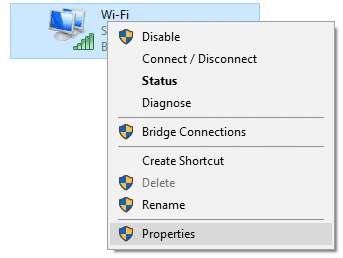
6. दिखाई देने वाले डायलॉग बॉक्स से, Internet Protocol Version 4 (TCP/IPv4).
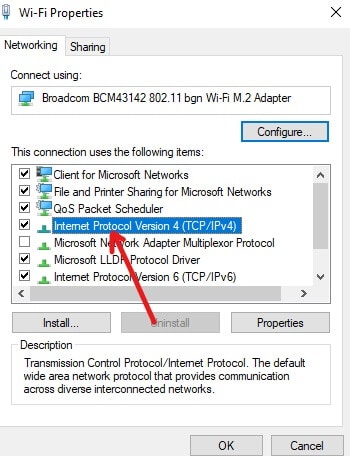
7. फिर, Properties पर क्लिक करें।(Properties.)

8. विकल्प का चयन करें निम्नलिखित DNS सर्वर पतों का उपयोग करें(Use the following DNS server addresses) ।

9. पसंदीदा डीएनएस सर्वर(Preferred DNS server) के अंतर्गत 8.8.8 दर्ज करें ।

10. वैकल्पिक DNS सर्वर(Alternate DNS server) के अंतर्गत 8.4.4 दर्ज करें ।

11. ओके पर क्लिक करें।(OK.)
उपरोक्त चरणों को पूरा करने के बाद, किसी भी ब्राउज़र पर जाएं और पहले से अवरुद्ध वेबसाइट को खोलने का प्रयास करें। अगर कुछ नहीं होता है, तो अगली विधि का प्रयास करें।
2. URL के बजाय IP पते का उपयोग करें(2. Use an IP address instead of the URL)
एक इंटरनेट सेवा प्रदाता केवल किसी वेबसाइट के URL को ब्लॉक कर सकता है, उसके IP पते को नहीं। इसलिए, यदि कोई वेबसाइट ISP(ISP) द्वारा ब्लॉक की गई है, लेकिन आप उसका IP पता जानते हैं, तो ब्राउज़र में उसका URL दर्ज करने के बजाय, बस उसका (URL)IP पता(IP address) दर्ज करें और आप उस वेबसाइट तक पहुंच पाएंगे।
हालाँकि, उपरोक्त होने के लिए, आपको उस वेबसाइट का IP पता पता होना चाहिए जिसे आप खोलने का प्रयास कर रहे हैं। किसी भी वेबसाइट का आईपी पता प्राप्त करने के लिए कई ऑनलाइन तरीके उपलब्ध हैं लेकिन सबसे अच्छा तरीका है कि आप अपने सिस्टम संसाधनों पर भरोसा करें और किसी भी वेबसाइट का सटीक आईपी पता प्राप्त करने के लिए कमांड प्रॉम्प्ट का उपयोग करें।
कमांड प्रॉम्प्ट का उपयोग करके किसी भी URL का IP पता प्राप्त करने के लिए , इन चरणों का पालन करें।
1. सर्च बार से कमांड (Command )प्रॉम्प्ट(Prompt) खोलें ।

2. दिखाई देने वाले मेनू से व्यवस्थापक के रूप में चलाएँ विकल्प पर क्लिक करें।(Run as administrator)
3. Yes बटन पर क्लिक करें और एडमिनिस्ट्रेटर के रूप में कमांड प्रॉम्प्ट दिखाई देगा।
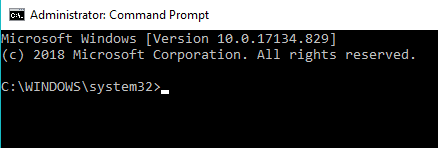
4. कमांड प्रॉम्प्ट में नीचे दी गई कमांड टाइप करें।
tracert + URL whose IP address you want to know (without https://www)
उदाहरण(Example) : ट्रेसर्ट google.com

5. कमांड चलाएँ और परिणाम प्रदर्शित होगा।
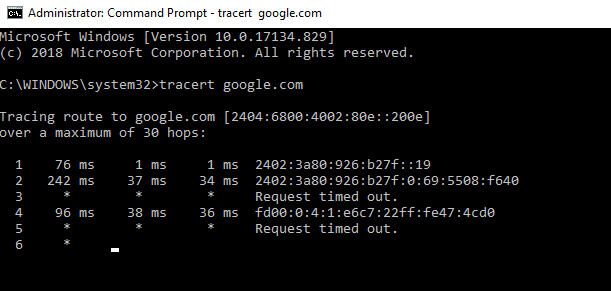
5. IP पता दिखाई देगा जो URL से मिलता जुलता है । आईपी एड्रेस को कॉपी करें, इसे ब्राउजर के एड्रेस बार में पेस्ट करें और एंटर बटन दबाएं।
उपरोक्त चरणों को पूरा करने के बाद, आप इस साइट को आपकी ISP(ISP) त्रुटि द्वारा अवरुद्ध कर दिया गया है, इसे ठीक करने में सक्षम होंगे ।
3. निःशुल्क और अनाम प्रॉक्सी खोज इंजन आज़माएं(3. Try free and anonymous proxy search engines )
एक अनाम प्रॉक्सी खोज इंजन एक तृतीय-पक्ष साइट है जिसका उपयोग आपके आईपी पते को छिपाने के लिए किया जाता है। यह तरीका असुरक्षित लगता है और कनेक्शन को काफी हद तक धीमा कर देता है। मूल रूप(Basically) से, यह आईपी पते को छुपाता है और आपके इंटरनेट सेवा प्रदाता द्वारा अवरुद्ध वेबसाइट तक पहुंचने के लिए एक समाधान प्रदान करता है। आप अपने ISP(ISP) द्वारा अवरुद्ध साइटों तक पहुँचने के लिए कुछ लोकप्रिय प्रॉक्सी साइटों का उपयोग कर सकते हैं जैसे कि Hidester , Hide.me , आदि।
एक बार जब आप कोई प्रॉक्सी साइट प्राप्त कर लेते हैं, तो आपको अवरुद्ध साइटों तक पहुँचने के लिए इसे ब्राउज़र में जोड़ना होगा।
क्रोम(Chrome) ब्राउज़र में प्रॉक्सी साइट जोड़ने के लिए , इन चरणों का पालन करें।
1. गूगल क्रोम(Google Chrome.) खोलें ।

2. टॉप-राइट कॉर्नर पर तीन वर्टिकल डॉट्स पर क्लिक करें।(three vertical dots)

3. दिखाई देने वाले मेनू से सेटिंग विकल्प पर क्लिक करें।(Settings)

4. नीचे स्क्रॉल करें और उन्नत विकल्प पर क्लिक करें।(Advanced option.)

5. सिस्टम(System) सेक्शन के तहत ओपन प्रॉक्सी सेटिंग्स(Open proxy settings) पर क्लिक करें ।

6. एक डायलॉग बॉक्स दिखाई देगा। लैन सेटिंग्स(LAN settings ) विकल्प पर क्लिक करें (Click)।

7. एक पॉपअप विंडो दिखाई देगी। अपने LAN के लिए प्रॉक्सी सर्वर(Use a proxy server for your LAN) का उपयोग करें के आगे वाले चेकबॉक्स को चेक करें ।

8. स्थानीय पतों के लिए बायपास प्रॉक्सी सर्वर के(Bypass proxy server for local addresses) बगल में स्थित चेकबॉक्स को चेक करें ।

9. OK बटन पर क्लिक करें।
उपरोक्त चरणों को पूरा करने के बाद, प्रॉक्सी साइट आपके क्रोम(Chrome) ब्राउज़र में जुड़ जाएगी और अब, आप किसी भी अवरुद्ध साइट को अनब्लॉक या एक्सेस कर सकते हैं।
यह भी पढ़ें: (Also Read:) ऑफिस, स्कूल या कॉलेज में ब्लॉक होने पर YouTube को अनब्लॉक करें?(Unblock YouTube When Blocked In Offices, Schools or Colleges?)
4. विशिष्ट ब्राउज़र और एक्सटेंशन का उपयोग करें(4. Use specific browsers and extensions)
ओपेरा(Opera) ब्राउज़र एक विशिष्ट ब्राउज़र है जो अवरुद्ध वेबसाइटों तक आसानी से पहुंचने के लिए अपनी अंतर्निहित वीपीएन सुविधा प्रदान करता है । (VPN)यह इतना तेज़ नहीं है और कभी-कभी सुरक्षित भी नहीं है लेकिन यह आपको ISP फ़ायरवॉल के माध्यम से अनुमति देता है।
हालाँकि, यदि आप क्रोम(Chrome) जैसे विश्वसनीय और सुरक्षित ब्राउज़र का उपयोग करना चाहते हैं और आपके पास क्रोम(Chrome) वेब स्टोर तक पहुंच है, तो आप क्रोम के लिए एक शानदार एक्सटेंशन ऐप ZenMate डाउनलोड कर(Chrome) सकते हैं(ZenMate) । यह आपके इंटरनेट सेवा प्रदाता द्वारा अवरुद्ध वेबसाइटों को खोलने में मदद करता है। आपको ZenMate(ZenMate) एक्सटेंशन इंस्टॉल करना है , एक फ्री अकाउंट बनाना है और ZenMate प्रॉक्सी सर्वर का उपयोग करके ब्राउज़ करना शुरू करना है। उपरोक्त कार्यों को पूरा करना बहुत आसान है। ZenMate मुफ्त में उपलब्ध है।
नोट: (Note: )ZenMate अन्य ब्राउज़र जैसे Opera , Firefox आदि का भी समर्थन करता है।
5. Google के अनुवाद का प्रयोग करें(5. Use Google’s translate)
आपके इंटरनेट सेवा प्रदाता द्वारा लगाए गए प्रतिबंधों से बचने के लिए Google का अनुवाद एक शानदार चाल है।
किसी भी अवरुद्ध साइट तक पहुँचने के लिए Google के अनुवाद का उपयोग करने के लिए, इन चरणों का पालन करें।
1. गूगल क्रोम(Google Chrome) खोलें ।

2. पता बार में, Google अनुवाद(Google Translate ) खोजें और नीचे पृष्ठ दिखाई देगा।

3. उपलब्ध टेक्स्ट फ़ील्ड में उस वेबसाइट का URL दर्ज करें जिसे आप अनब्लॉक करना चाहते हैं।

4. आउटपुट फ़ील्ड में, उस भाषा का चयन करें जिसमें आप अवरुद्ध वेबसाइट का परिणाम देखना चाहते हैं।
5. भाषा के चयन के बाद, आउटपुट फ़ील्ड में लिंक क्लिक करने योग्य हो जाएगा।
6. उस लिंक पर क्लिक करें और आपकी ब्लॉक की गई वेबसाइट खुल जाएगी।
7. इसी तरह, Google के अनुवाद का उपयोग करके, आप इस साइट को आपकी ISP त्रुटि द्वारा अवरुद्ध कर दिया गया है, इसे ठीक(fix this site has been blocked by your ISP error.) करने में सक्षम होंगे ।
6. HTTP का प्रयोग करें(6. Use HTTPs )
यह विधि सभी अवरुद्ध वेबसाइटों के लिए काम नहीं करती है, लेकिन फिर भी एक कोशिश करने लायक है। HTTP(HTTPs) का उपयोग करने के लिए, आपको एक ब्राउज़र खोलना होगा, http://https:// का उपयोग करें । अब, वेबसाइट चलाने का प्रयास करें। अब आप अवरुद्ध वेबसाइट तक पहुँचने और ISP(ISP) द्वारा लगाए गए प्रतिबंधों से बचने में सक्षम हो सकते हैं ।

7. वेबसाइटों को पीडीएफ में बदलें(7. Convert websites to PDFs)
एक अवरुद्ध साइट तक पहुँचने का दूसरा तरीका उपलब्ध ऑनलाइन सेवाओं में से किसी का उपयोग करके वेबसाइट को पीडीएफ(PDF) में परिवर्तित करना है। ऐसा करने से, वेबसाइट की पूरी सामग्री पीडीएफ(PDF) के रूप में उपलब्ध होगी जिसे आप सीधे अच्छी प्रिंट करने योग्य शीट के रूप में पढ़ सकते हैं।
8. वीपीएन का प्रयोग करें(8. Use VPN)
यदि आप सबसे अच्छा तरीका ढूंढ रहे हैं, तो वर्चुअल प्राइवेट नेटवर्क (वीपीएन)(virtual private network (VPN)) का उपयोग करने का प्रयास करें । इसके लाभों में शामिल हैं:
- आपके देश में अवरुद्ध सभी वेबसाइटों तक पहुंच।
- (Enhanced)एन्क्रिप्टेड कनेक्शन प्रदान करके बढ़ी गोपनीयता और सुरक्षा।
- बिना किसी प्रतिबंध के उच्च बैंडविड्थ गति।
- वायरस और मैलवेयर को दूर रखता है।
- केवल विपक्ष इसकी लागत है। वीपीएन(VPN) का उपयोग करने के लिए आपको एक अच्छी राशि का भुगतान करना होगा ।
- बाजार में बहुत सारी वीपीएन(VPN) सेवाएं उपलब्ध हैं। अपनी आवश्यकताओं और बजट के आधार पर, आप किसी भी वीपीएन(VPN) सेवा का उपयोग कर सकते हैं।
नीचे(Below) कुछ बेहतरीन वीपीएन दिए गए हैं जिनका उपयोग आप उन वेबसाइटों तक पहुंचने के लिए कर सकते हैं जो आपके इंटरनेट सेवा प्रदाता द्वारा अवरुद्ध हैं।
- साइबरगॉस्ट वीपीएन(CyberGhost VPN) (इसे 2018 की सबसे अच्छी वीपीएन(VPN) सेवा माना जाता है )
- नॉर्ड वीपीएन(Nord VPN)
- एक्सप्रेस वीपीएन(Express VPN)
- निजी वीपीएन(Private VPN)
9. छोटे URL का प्रयोग करें(9. Use short URLs)
हां, एक छोटे URL का उपयोग करके , आप किसी भी अवरुद्ध वेबसाइट को आसानी से एक्सेस कर सकते हैं। किसी URL को छोटा करने के लिए , बस उस वेबसाइट के URL को कॉपी करें जिसे आप एक्सेस करने का प्रयास कर रहे हैं और इसे किसी भी (URL)URL शॉर्टनर में पेस्ट करें। फिर, मूल URL के बजाय उस URL का उपयोग करें।(URL)
अनुशंसित: (Recommended:) अवरुद्ध या प्रतिबंधित वेबसाइटें? यहां बताया गया है कि उन्हें मुफ्त में कैसे एक्सेस किया जाए(Blocked or Restricted Websites? Here is How to Access them for free)
इसलिए, उपरोक्त विधियों का उपयोग करके, उम्मीद है कि आप अपने इंटरनेट सेवा प्रदाता द्वारा अवरुद्ध वेबसाइटों( access or unblock the websites blocked by your internet service provider.) को एक्सेस या अनब्लॉक करने में सक्षम होंगे ।
Related posts
विंडोज 10 . में ब्लैक डेस्कटॉप बैकग्राउंड को ठीक करें
फिक्स कंप्यूटर विंडोज 10 में स्लीप मोड में नहीं जाएगा
फिक्स Alt+Tab विंडोज 10 में काम नहीं कर रहा है
फिक्स टास्क होस्ट विंडो विंडोज 10 में शट डाउन को रोकता है
विंडोज 10 में अस्थायी फ़ाइलों को हटाने में असमर्थ को ठीक करें
Windows 10 पर DirectX स्थापित करने में असमर्थ को ठीक करें
विंडोज 10 पर स्पॉटिफाई नॉट ओपनिंग को ठीक करें
फिक्स रिमोट डेस्कटॉप विंडोज 10 में कनेक्ट नहीं होगा
विंडोज 10 में धुंधले दिखने वाले ऐप्स को ठीक करें
फिक्स वॉल्यूम मिक्सर विंडोज 10 पर नहीं खुल रहा है
Windows 10 की उच्च CPU और डिस्क उपयोग समस्या को ठीक करें
विंडोज 10 पर डिवाइस नॉट माइग्रेट एरर को ठीक करें
विंडोज 10 में प्रत्युत्तर न देने वाले प्रिंटर को कैसे ठीक करें
विंडोज 10 पर कंप्यूटर की आवाज बहुत कम ठीक करें
विंडोज 10 में क्लास नॉट रजिस्टर्ड एरर को ठीक करें
विंडोज 10 पर मीडिया डिस्कनेक्ट की गई त्रुटि को ठीक करें
विंडोज 10 पर उच्च CPU उपयोग को कैसे ठीक करें
विंडोज 10 पर अवास्ट अपडेट अटके को कैसे ठीक करें
फिक्स स्पेसबार विंडोज 10 पर काम नहीं कर रहा है
फिक्स फंक्शन कुंजियाँ विंडोज 10 पर काम नहीं कर रही हैं
